
Conţinut
Acest efect permite Photoshop să descopere cum să netezească părul și apoi să aplice din nou detaliile fine ale părului pentru a evita lucrurile care par prea netede și artificiale. Ceea ce facem este să creăm un strat cu un efect aplicat acestuia, apoi să creăm un strat superior care să fie imaginea originală minus tot ceea ce s-a schimbat când a fost aplicat efectul.
Un lucru de reținut cu filtrul de vopsea în ulei este că întunecă ușor imaginea. Puteți corecta acest lucru aplicând un strat Niveluri imaginii afectate și glisând glisorul Punct alb.
Dacă lucrați cu păr deosebit de dificil, puteți rula întregul proces de două ori. Până la a doua trecere, Photoshop va avea o idee și mai bună despre cum să facă părul neted și drept - cu toate acestea va arăta progresiv mai puțin realist.
Imaginea pe care o folosim aici a fost făcută de fotograful Ruth Rose în locația din Monaco. Cerul întunecat este rezultatul utilizării trucului de filtrare alb-negru din Computer Arts numărul 194, pe care îl puteți vedea aici.
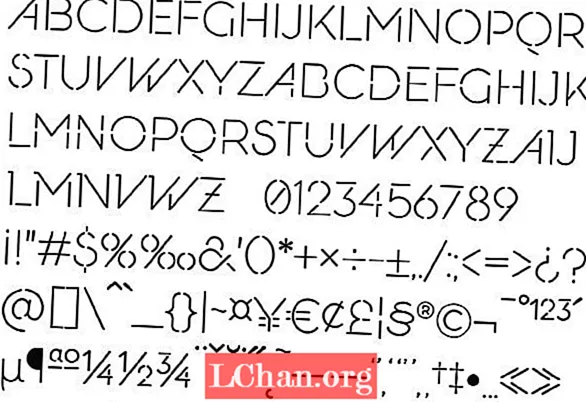
01 Dacă ați mai folosit separarea de frecvență, veți recunoaște acest pas: după ce ați încărcat imaginea și v-ați asigurat că vă aflați în modul pe 16 biți, creați două duplicate (Cmd / Ctrl + J). Etichetați stratul superior „Înalt” și stratul mediu „Scăzut” și asigurați-vă că este selectat stratul inferior. În loc de neclaritatea obișnuită Gaussian, vom folosi filtrul de vopsea în ulei CS6 din meniul Filtre.
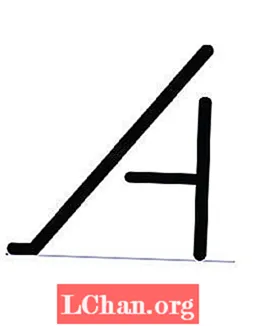
02 Vopseaua în ulei creează un efect pictat foarte stilizat. În spatele acestui lucru se află un tip unic de efect de netezire. Primul lucru pe care doriți să-l faceți este să eliminați efectul de ulei strălucitor, scăpând glisorul Shine până la 0. Principalele controale de utilizat aici sunt Stilizare și Curățenie. Vrei să găsești un echilibru între realism și netezime. Folosesc stilizarea 8.27 și curățenia 6.05.

03 Odată ce ați reușit să obțineți acest lucru, veți obține un strat mediu mult mai neted. Acum doriți să creați stratul dvs. de înaltă frecvență, deci selectați stratul înalt și accesați Apple Image din meniul Image. Pentru Layer, selectați Low; Amestec: Adăugați; Scara: 2; Offset: 0 și asigurați-vă că este bifată caseta Invertire. OK și schimbați modul de amestecare al stratului înalt la Linear Light.
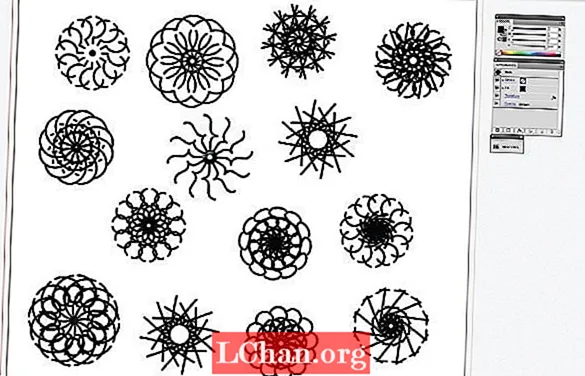
04 Acum ar trebui să aveți imaginea originală perfect reconstruită. Următorul pas, cu stratul High încă selectat, este să selectați filtrul High-Pass din Altele din meniul Filtre. Folosind aceasta, puteți începe să eliminați unele dintre informațiile despre imagine care se află între versiunea picturii în ulei și detaliile din original. Folosesc o rază de 2,1. De asemenea, am redus opacitatea la 70%.
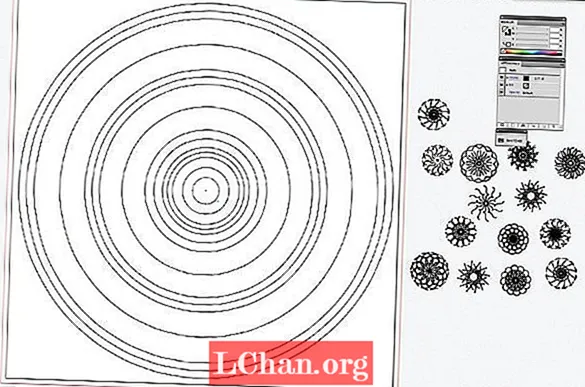
05 Acum ar trebui să aveți o versiune matasoasă și netedă a imaginii sursă. Vrei să folosești acest efect doar pe păr, deci creează un strat de grup, selectează straturile înalt și scăzut și adaugă-le în grup și adaugă o mască Ascunde-tot la stratul tău de grup - ceea ce poți face făcând clic pe Mască pictogramă apoi inversând-o cu Cmd / Ctrl + I. Acum folosiți o perie moale, albă pe mască pentru a vopsi efectul de netezire a părului.
Suprafață incețoșată
Tehnica Aplicare imagine poate fi utilizată cu majoritatea filtrelor Photoshop pentru a crea efecte neobișnuite, adesea puternice. Încercați acest lucru cu o imagine de aproximativ 1.000 de pixeli în înălțime sau lățime: creați mai întâi două duplicate ale imaginii, etichetați stratul mediu „Scăzut” și stratul superior „Înalt”, apoi aplicați Suprafață neclară pentru stratul Scăzut. Folosesc o rază și un prag de 25. Selectați acum stratul Înalt. Mergeți la Aplicare imagine din meniul Imagine și setați Stratul la Scăzut, Amestec: Adăugare, Scală: 2, Decalaj: 0 și bifați caseta Invertire.
Ar trebui să obțineți o imagine fantomatică - acesta este tot ceea ce Surface Blur a luat. Acum schimbați modul de amestecare al stratului înalt la Linear Light și faceți stratul inferior invizibil. Ar trebui să aveți acum un detaliu foarte util și un efect de îmbunătățire a caracteristicilor.


